Configuration d'un ordinateur pour l'impression et l'envoi d'une télécopie
Après avoir configuré le protocole d'impression et d'envoi avec l'imprimante, vous pouvez configurer chaque ordinateur en vue d'imprimer et d'envoyer une télécopie.
Connexion à un réseau TCP/IP
Tous les ordinateurs qui utilisent la machine doivent disposer d'un logiciel client TCP/IP et être configurés pour un réseau TCP/IP. Pour plus d'informations, consultez la documentation fournie avec le système d'exploitation.
Installation du pilote et configuration du port
Pour imprimer et envoyer une télécopie à partir d'un ordinateur, vous devez installer un pilote et configurer un port. Le choix du port dépend des protocoles d'application utilisés pour l'impression ou l'envoi de télécopies. Utilisez les informations suivantes pour connaître le type de protocole d'application employé, puis effectuez les opérations nécessaires.
LPD
LPD est l'application d'impression généralement utilisée avec le protocole TCP/IP.
Voir Méthode de connexion de l'imprimante (LPD/Raw).
Voir Méthode de connexion de l'imprimante (LPD/Raw).
Raw
Raw est un protocole d'impression utilisé sous Windows 2000/XP/Vista/7/ Server 2003/Server 2008. Elle permet d'imprimer à des vitesses supérieures à celles obtenues avec LPD.
Voir Méthode de connexion de l'imprimante (LPD/Raw).
Voir Méthode de connexion de l'imprimante (LPD/Raw).
WSD
WSD est un protocole utilisé sous Windows Vista/7/Server 2008.
|
IMPORTANT
|
|
L'envoi de télécopies depuis l'ordinateur est possible uniquement lorsque la Carte FAX (Super G3)-AG1 en option est installée sur l'imprimante.
Pour imprimer ou envoyer une télécopie à partir d'un ordinateur, vous devez pouvoir accéder à l'imprimante depuis l'ordinateur. Vérifiez que les paramètres Réglages plage adresse IP et Réglages de l'adresse MAC de réception de la fenêtre Réglages TCP/IP (sous Réglages réseau du menu Réglages système) sont définis de façon à permettre l'accès à partir de l'ordinateur. (Restriction de l'accès à l'imprimante à partir des ordinateurs sur le réseau)
|
|
REMARQUE
|
|
Si Windows 2000/XP/Vista/7/Server 2003/Server 2008 ou Mac OS X (10.4.9 ou version suivante) figure sur le réseau, il est possible de configurer un serveur d'impression pour obtenir une gestion plus efficace des imprimantes réseau. Une fois le serveur d'impression configuré, il peut gérer les travaux d'impression. Par ailleurs, vous pouvez installer des pilotes d'imprimante sur chaque poste via le réseau en configurant un pilote pour le serveur d'impression.
|
Méthode de connexion de l'imprimante (LPD/Raw)
La procédure décrite dans cette section permet de définir le port.
|
REMARQUE
|
|
Si vous utilisez Windows Vista, il est possible qu'une boîte de dialogue apparaisse pendant que vous exécutez cette procédure. Dans ce cas, entrez un nom d'utilisateur et un mot de passe. Pour plus d'informations, consultez la documentation fournie avec le système d'exploitation.
|
Installation d'un nouveau pilote
Installez le pilote selon les procédures suivantes indiquées dans le manuel de chaque pilote. Pour Macintosh, voir le Guide d'installation du pilote d'imprimante Mac.
Si vous souhaitez utiliser le pilote d'imprimante UFRII LT/PCL/PS : Pour plus d'informations sur les procédures d'installation, consultez le Guide d'installation du pilote d'imprimante. (Reportez-vous au Chapitre 3 "CD-ROM livrés avec la machine" du Guide de l'utilisateur.)
Si vous souhaitez utiliser le pilote de télécopie : Pour plus d'informations sur les procédures d'installation, consultez le Guide d'installation du pilote de télécopie. (Reportez-vous au Chapitre 3 "CD-ROM livrés avec la machine" du Guide de l'utilisateur.)
|
REMARQUE
|
|
Dans Windows, le protocole d'impression par défaut est Raw si le pilote a été installé conformément au Guide d'installation du pilote d'imprimante. Si vous souhaitez utiliser LPD comme application d'impression, modifiez les réglages une fois le pilote installé. Pour plus d'informations, voir Changement de port après installation du pilote.
|
Changement de port après installation du pilote
|
REMARQUE
|
|
Sous Macintosh, modifiez les configurations réseau de l'imprimante dans le réglage [Imprimantes et fax] de la section [Préférences Système]. Voir le Guide d'installation du pilote d'imprimante Mac.
|
1
Ouvrez la boîte de dialogue des propriétés de l'imprimante.
Sous Windows 2000
|
1
|
Cliquez sur le menu [Démarrer] → pointez sur [Réglages] → cliquez sur [Imprimantes].
|
Sous Windows XP Professionnel/Server 2003
|
1
|
Cliquez sur le menu [Démarrer] → [Imprimantes et télécopieurs].
|
Sous Windows XP Édition familiale
|
1
|
Cliquez sur le menu [Démarrer] → pointez sur [Panneau de configuration] → [Imprimantes et autre matériel] → cliquez sur [Imprimantes et télécopieurs].
|
Windows Vista/Server 2008
|
1
|
Cliquez sur le menu [Démarrer] → [Imprimantes et télécopieurs] → [Matériel et audio] → [Imprimantes].
|
Windows 7/Sever 2008 R2
|
1
|
Cliquez sur le menu [Démarrer] → [Périphériques et imprimantes].
|
2
Cliquez avec le bouton droit de la souris sur l'icône de l'imprimante que vous avez installée → cliquez sur [Propriétés de l'imprimante] ([Propriétés] sous Windows 2000/XP/Vista/Server 2003/Server 2008).
3
Cliquez sur l'onglet [Ports] pour ouvrir la fenêtre [Ports].
Sous Windows 7
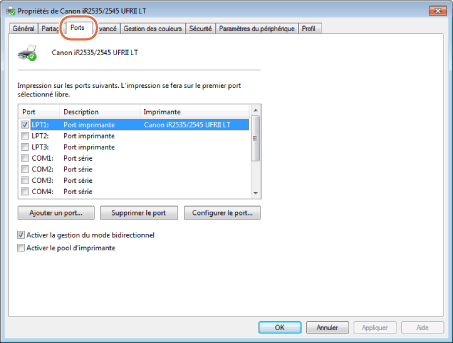
4
Cliquez sur [Ajouter un port...] pour ouvrir la boîte de dialogue [Port imprimante].
5
Dans [Types de ports disponibles], sélectionnez [Port TCP/IP standard] → cliquez sur [Ajouter un port].
L'Assistant Ajout de port imprimante TCP/IP standard s'affiche.
6
Cliquez sur [Suivant].
7
Dans [Nom ou adresse IP de imprimante], entrez l'adresse IP ou le nom d'hôte de l'imprimante → cliquez sur [Suivant].
Sous Windows 7
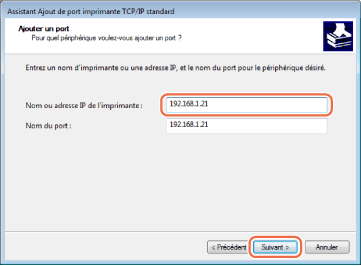
8
Lorsque l'ordinateur a confirmé l'existence d'une imprimante à laquelle est affectée l'adresse IP saisie, la fenêtre [Fin de l'Assistant Ajout de port imprimante TCP/IP standard] apparaît → cliquez sur [Terminer].
Si la boîte de dialogue affiche <Informations de port supplémentaires requises>, suivez les instructions affichées pour reprendre la recherche, ou cliquez sur [Standard] → cliquez sur [Canon Network Printing Device with P9100] sous [Type de périphérique] → cliquez sur [Suivant] pour quitter l'Assistant.
9
Cliquez sur [Fermer] pour fermer la boîte de dialogue [Port imprimante].
Si vous souhaitez utiliser LPD :
|
1
|
Passez à l'étape 10.
|
Si vous souhaitez utiliser Raw :
|
1
|
Passez à l'étape 11.
|
10
Pour utiliser LPD, modifiez les informations de configuration du port.
|
1
|
Dans la boîte de dialogue des propriétés de l'imprimante, cliquez sur [Configurer le port].
|
|
2
|
Cliquez sur [LPR] sous [Protocole] → entrez une file d'attente d'impression dans [Nom de la file d'attente] sous [Paramètres LPR] → cliquez sur [OK].
Sous Windows 7
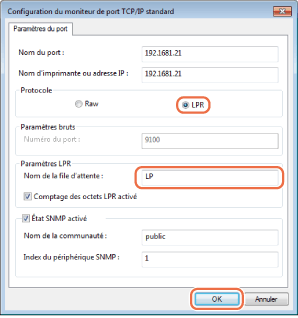 |
L'imprimante imprime conformément aux paramètres du spouleur.
11
Cliquez sur [OK].